初中七年级信息技术-插入对象(Word)
- 格式:ppt
- 大小:2.55 MB
- 文档页数:15
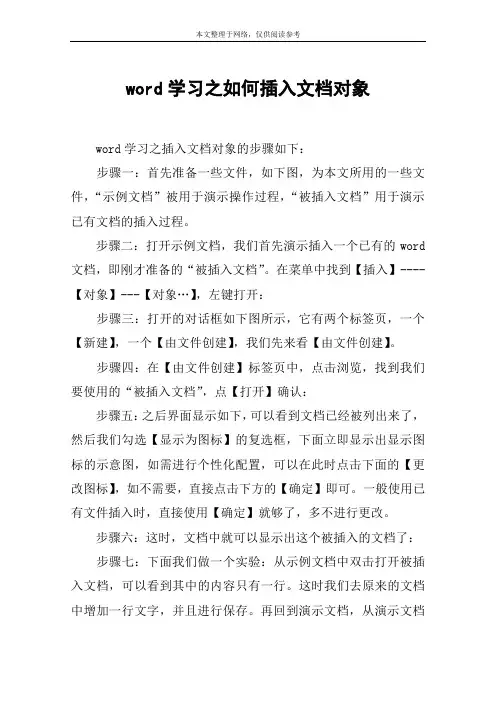
word学习之如何插入文档对象word学习之插入文档对象的步骤如下:步骤一:首先准备一些文件,如下图,为本文所用的一些文件,“示例文档”被用于演示操作过程,“被插入文档”用于演示已有文档的插入过程。
步骤二:打开示例文档,我们首先演示插入一个已有的word 文档,即刚才准备的“被插入文档”。
在菜单中找到【插入】----【对象】---【对象…】,左键打开:步骤三:打开的对话框如下图所示,它有两个标签页,一个【新建】,一个【由文件创建】,我们先来看【由文件创建】。
步骤四:在【由文件创建】标签页中,点击浏览,找到我们要使用的“被插入文档”,点【打开】确认:步骤五:之后界面显示如下,可以看到文档已经被列出来了,然后我们勾选【显示为图标】的复选框,下面立即显示出显示图标的示意图,如需进行个性化配置,可以在此时点击下面的【更改图标】,如不需要,直接点击下方的【确定】即可。
一般使用已有文件插入时,直接使用【确定】就够了,多不进行更改。
步骤六:这时,文档中就可以显示出这个被插入的文档了:步骤七:下面我们做一个实验:从示例文档中双击打开被插入文档,可以看到其中的内容只有一行。
这时我们去原来的文档中增加一行文字,并且进行保存。
再回到演示文档,从演示文档中打开,发现并没有刚才编辑的文字!步骤八:不妨再做一个实验:从示例文档中双击打开被插入文档,再编辑一行文字,与上一个实验的文字不同即可,并进行保存。
然后我们直接打开被插入文档,发现并没有被修改!步骤九:6和7两个步骤说明,我们按照1-5的步骤进行的操作,其实在文档中插入了一个副本,这个副本与原来的文件并不关联,插入完成后,两者编辑互不干扰!所以当我们需要拷贝文件的时候就直接把“示例文档”拷贝走,不必关心插入过的对象不能打开的问题。
步骤十:在第4步中有一个【链接到文件】的复选框是没有选择的,如果我们选择这个复选框的话,那么就将插入的对象与源文件之间产生了关联,当源文件被修改,我们在示例文档中打开的被插入文档的时候,word就会提示我们重新载入文件内容。


最新整理初中信息技术教案《插入图像》知识点汇总《插入图像》知识点汇总
第一节:插入图像
1、甄选并插入图像:根据文章的主题,甄别选择合适的图像,是最为关键的一部工作。
“插入图片来自文件”插入计算机中的一张已有的图片
2、图像的调整:调整图像的大小调整图像的位置
3、图像的修饰:图像被插入文档后,为了进一步修饰文档、烘托主题,可以对其进行格式修饰,例如加边框、裁剪、调整亮度、设置水印效果等。
图片格式工具栏:
第二节图文混排
1、图像的版式:
1)嵌入式:图像嵌入文字中间,把文字隔成上下两部分。
此种版式适用于专业书籍中的插图,能够突出图像的主体地位。
2)四周型:文字围绕在图像的四周,版面比较整齐。
适用于文字较多的文档,将图像调整到相关文字内容位置处。
3)浮于文字上方:适用于需进行组合的多幅图像。
另外,在制作名片、贺卡等文字少图像多的作品时采用此种版式。
4)衬于文字下方:适用于图像为文字做背景,应将文字尽可能设置成醒目的字体、颜色、较大的字号,或把图像淡化。
2、图像组合
先调整好多幅图片的位置,按住shift键,逐一单击选中要组合的图片,击鼠标右键,选择“组合”命令。
组合后可以整体移动。
3、图像拆分(取消组合):在已组合的图片上击鼠标右键,“组合/取消组合”,然后可以重新调整位置,对单个对象进行编辑修改。





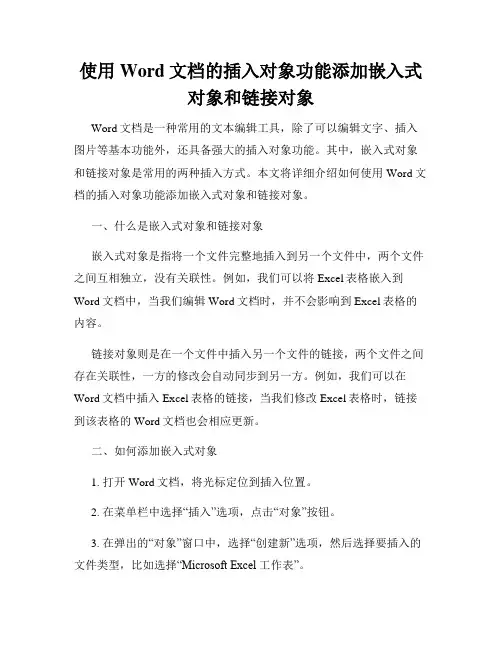
使用Word文档的插入对象功能添加嵌入式对象和链接对象Word文档是一种常用的文本编辑工具,除了可以编辑文字、插入图片等基本功能外,还具备强大的插入对象功能。
其中,嵌入式对象和链接对象是常用的两种插入方式。
本文将详细介绍如何使用Word文档的插入对象功能添加嵌入式对象和链接对象。
一、什么是嵌入式对象和链接对象嵌入式对象是指将一个文件完整地插入到另一个文件中,两个文件之间互相独立,没有关联性。
例如,我们可以将Excel表格嵌入到Word文档中,当我们编辑Word文档时,并不会影响到Excel表格的内容。
链接对象则是在一个文件中插入另一个文件的链接,两个文件之间存在关联性,一方的修改会自动同步到另一方。
例如,我们可以在Word文档中插入Excel表格的链接,当我们修改Excel表格时,链接到该表格的Word文档也会相应更新。
二、如何添加嵌入式对象1. 打开Word文档,将光标定位到插入位置。
2. 在菜单栏中选择“插入”选项,点击“对象”按钮。
3. 在弹出的“对象”窗口中,选择“创建新”选项,然后选择要插入的文件类型,比如选择“Microsoft Excel 工作表”。
4. 点击“确定”按钮,会弹出一个新的窗口,可以对该对象进行编辑和保存。
5. 在新的窗口中,进行编辑和保存后,关闭该窗口,即可完成嵌入式对象的添加。
三、如何添加链接对象1. 打开Word文档,将光标定位到插入位置。
2. 在菜单栏中选择“插入”选项,点击“对象”按钮。
3. 在弹出的“对象”窗口中,选择“创建新”选项,然后选择要插入的文件类型,比如选择“Microsoft Excel 工作表”。
4. 在选择文件的对话框中,选中要插入的文件,并且勾选下方的“链接到文件”选项。
5. 点击“确定”按钮,会插入一个链接对象,该对象将与原文件建立关联。
6. 当原文件更新后,打开链接对象的文档时,会自动显示最新的内容。
四、常见问题解答1. 如何编辑嵌入式对象的内容?答:双击嵌入式对象,会弹出原文件的编辑窗口,进行编辑后保存即可。
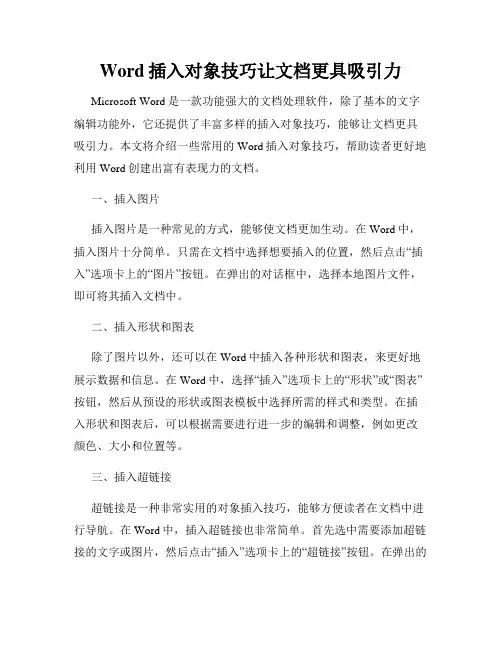
Word插入对象技巧让文档更具吸引力Microsoft Word是一款功能强大的文档处理软件,除了基本的文字编辑功能外,它还提供了丰富多样的插入对象技巧,能够让文档更具吸引力。
本文将介绍一些常用的Word插入对象技巧,帮助读者更好地利用Word创建出富有表现力的文档。
一、插入图片插入图片是一种常见的方式,能够使文档更加生动。
在Word中,插入图片十分简单。
只需在文档中选择想要插入的位置,然后点击“插入”选项卡上的“图片”按钮。
在弹出的对话框中,选择本地图片文件,即可将其插入文档中。
二、插入形状和图表除了图片以外,还可以在Word中插入各种形状和图表,来更好地展示数据和信息。
在Word中,选择“插入”选项卡上的“形状”或“图表”按钮,然后从预设的形状或图表模板中选择所需的样式和类型。
在插入形状和图表后,可以根据需要进行进一步的编辑和调整,例如更改颜色、大小和位置等。
三、插入超链接超链接是一种非常实用的对象插入技巧,能够方便读者在文档中进行导航。
在Word中,插入超链接也非常简单。
首先选中需要添加超链接的文字或图片,然后点击“插入”选项卡上的“超链接”按钮。
在弹出的对话框中,可以选择链接的目标,例如网页、文件或者是文档内的其他位置。
添加完毕后,读者可以点击超链接快捷地跳转到指定的目标。
四、插入表格表格在整理和展示数据时非常有用,而Word提供了丰富的插入表格的功能。
在Word的“插入”选项卡上,点击“表格”按钮,可以选择插入不同行列的表格,也可以基于已有的数据创建表格。
在插入表格后,可以通过单元格合并、调整行高列宽等操作,使表格更符合实际需求,并提高文档的可读性和美观度。
五、插入公式当需要在文档中插入数学公式或化学方程式等时,Word的插入公式功能是非常实用的。
在Word的“插入”选项卡上,点击“公式”按钮,可以选择需要插入的公式类型,并根据需要输入相应的数学符号和公式内容。
Word内置了丰富的数学符号和公式结构,方便用户进行公式的编辑和排版。

Word插入对象技巧让文档更具吸引力在使用Microsoft Word处理文档时,我们经常会需要插入各种对象,如图片、图表、超链接等,以使文档更加生动、直观,并增加读者的阅读体验。
本文将介绍一些Word插入对象的技巧,让你的文档更具吸引力。
一、插入图片插入图片是制作文档时最为常见的需求之一。
Word提供了多种插入图片的方式,下面介绍两种常用方法:1. 插入图片文件在Word中,点击“插入”选项卡,找到“图片”按钮,点击后选择要插入的图片文件即可。
插入后,可以通过调整大小、裁剪、设置其布局等方式来对图片进行美化处理。
2. 截屏插入Word也支持直接截取屏幕内容并插入文档,方便我们快速获取需要的图像信息。
在插入图片的位置,点击“插入”选项卡中的“截屏”按钮,选择要截取的屏幕区域,即可将截图插入到文档中。
二、插入图表图表是用于展示数据和统计信息的重要工具,可以使读者更加直观地理解文档所陈述的内容。
Word提供了丰富的图表类型和制作工具,以下是一个常见的图表插入方法:1. 选择数据并点击插入图表在准备好需要呈现的数据后,选中这些数据,然后点击“插入”选项卡中的“图表”按钮。
在弹出的对话框中,选择所需的图表类型并点击确定即可,Word会根据数据自动生成图表,并将其插入到文档中的当前位置。
三、插入超链接超链接可以使文档中的文字和其他内容产生联系,提供便捷的导航功能。
Word中插入超链接的方法如下:1. 选择需要添加超链接的文字在Word文档中,选中希望添加超链接的文字或者对象,然后点击“插入”选项卡中的“超链接”按钮。
在弹出的对话框中,可以选择插入的链接类型,如其他文档、网页、电子邮件等,然后输入对应的地址或文件路径,并点击确定即可完成超链接插入。
四、插入其他对象除了常见的图片、图表和超链接,Word还支持插入其他类型的对象,如音频、视频、附件等。
具体操作如下:1. 插入音频和视频通过点击“插入”选项卡中的“音频”或“视频”按钮,选择要插入的音频或视频文件,即可将其插入到文档中,让读者可以直接在文档中播放。
Word对象的插入一、常见的视图方式视图是指文档的显示方式,Word2000中共有普通视图、Web版式视图、大纲视图和页面视图等四种视图,每种视图分别突出了文本编辑过程中的不同部分。
在实际编辑过程中,可根据需要选择不同的视图。
单击水平滚动条左侧的视图按钮可以实现不同视图的快速切换,如图3-30所示。
单击“视图(V)”菜单,从下拉式菜单中也可以选择所需的视图方式。
图3-30切换视图1.普通视图第一次启动Word 2000时,屏幕所显示的是普通视图。
在该视图中,可以看到基本的文本和段落格式,但不能看到图片。
一般的文字处理在普通视图下即可完成。
2.大纲视图在大纲视图中,可以查看文档的结构、快速翻阅文档,还可以通过拖动标题来移动、复制或重新组织大段文本。
3.页面视图页面视图是较为常用的视图,在此视图中,显示的文档与打印出来的文档一样,能够起到预览文档的功能。
如果在编辑文本的同时希望看到文本和图形在页中的排列格式时,页面视图是最佳的选择。
4.Web版式视图在 Web 版式视图中,可以创建网页。
在此视图下,能够看到背景和图形,且图形位置与浏览器中所看到的位置一致。
二、对象插入的方法1.插入文本框在Word 2000中编排文本时,有时需要将页面划分为几个区域,每个区域成为一个独立的整体,这时可以使用文本框来解决。
我们既可以先插入一个空白的文本框,然后在其中插入文本或图形,也可以在现有文本的四周加上文本框。
如果要插入空白文本框,只要依次单击“插入(I)”菜单中的“文本框(X)”“横排(H)/竖排(V)”命令,然后将指针移到编辑区,指针会变成“+”形状,此时拖动鼠标即可,如图3-31所示。
如果要在现有文本的四周加一个文本框,只要先选定这些文本,然后依次单击“插入(I)”菜单中的“文本框(X)”“横排(H)/竖排(V)”命令即可。
图3-31文本框有三种状态,如图3-31所示是文本框的编辑状态,此时文本框的内部有插入点和结束符,可以进行文字处理、插入图片等操作。
Word 对象的插入视频:Word对象的插入一、图片的插入点击折叠1插入剪贴画单击“插入”选项卡按钮,在“插图”功能区单击“剪贴画”按钮,将打开“剪贴画”任务窗格,在“搜索”文本框内输入剪贴画名,在“结果类型”下拉列表中选择媒体文件类型,单击“搜索”按钮,在搜索结果列表中找到所需的剪贴画并双击,即可将所选剪贴画插入到文档中。
2插入文件形式的图片在“插图”功能区单击“图片”按钮,将打开“插入图片”对话框,如图3-29所示,找到需要插入的图片双击(或单击“插入”按钮)。
图3-29 “插入图片”对话框二、文本框的插入点击折叠文本框可以看作是特殊的图形对象,主要用来在文档中建立特殊文本。
如利用文本框制作特殊的标题样式:文中标题、栏间标题、边标题、局部竖排文本效果等。
1插入文本框在“插图”功能区单击“形状”按钮,在弹出列表的“基本形状”类别中单击“文本框”或“垂直文本框”项,此时鼠标指针变成+形状,在需要添加文本框的位置,按下鼠标左键并拖动,就插入了一个空文本框。
2文本框的文本编辑对文本框内容同样可以进行插入、删除、修改、剪切、复制等操作,处理方法与文本相同。
3文本框大小的调整选定文本框,鼠标指针移动到文本框边框的控制点,当鼠标图形变成双向箭头,按下鼠标左键并拖动,可调整文本框的大小。
4文本框位置的移动鼠标移动到文本框边框,当鼠标图形变成形状时,按下鼠标左键拖动到目的地松开鼠标,就完成了文本框移动的工作。
5设置文本框的属性鼠标移动到文本框边框鼠标图形变成形状时右击,在弹出的快捷菜单中选择“设置形状格式”命令,弹出“设置形状格式”对话框,如图3-30所示。
通过该对话框,可以设置文本框的所有相关属性。
图3-30 “设置形状格式”对话框三、SmartArt 图形的插入点击折叠(1)在“插图”功能区单击SmartArt按钮,弹出“选择SmartArt图形”对话框。
(2)单击对话框左侧需要的类型选项,例如“循环”,在中间的列表窗口中单击“射线循环”图标,如图3-31所示。
Word插入对象技巧让文档更具吸引力Word是一款功能强大的文字处理软件,广泛应用于办公、学习和其他领域。
除了基本的文字编辑功能外,Word还提供了丰富的插入对象技巧,可以让文档更具吸引力。
本文将介绍几种常用的Word插入对象技巧,帮助您在文档中添加图像、表格、超链接和其他元素,提升文档的可读性和美观度。
一、插入图片插入图片是装饰文档的常用技巧。
在Word中,您可以通过以下步骤插入图片:1. 点击"插入"选项卡,选择"图片"按钮。
2. 在弹出的对话框中,选择您要插入的图片文件,点击"插入"按钮。
3. 调整图片大小和位置,使其与文档内容协调一致。
通过插入图片,您可以为文档添加图表、照片、插图等,使文档更加生动形象。
二、插入表格插入表格是组织和展示数据的常用技巧。
在Word中,您可以通过以下步骤插入表格:1. 在选中的位置点击"插入"选项卡,选择"表格"按钮。
2. 鼠标拖动选择行列数,选择所需的表格大小。
3. 单击鼠标,即可插入表格。
插入表格后,您可以根据需要对表格进行格式调整、插入公式和添加边框等操作,使表格更具可读性和美观度。
三、插入超链接插入超链接是为文档添加交互性的常用技巧。
通过插入超链接,您可以将文档中的文字、图片、图表等与其他文档、网页、邮箱等进行链接,实现快速跳转。
具体步骤如下:1. 选中您要添加超链接的内容。
2. 在"插入"选项卡中,选择"超链接"按钮。
3. 在弹出的对话框中,选择链接的目标,可以是已有的文件、网页,或者创建新的邮件等。
4. 点击"确定"按钮,即可插入超链接。
插入超链接后,您可以为其设置样式和提示文字,提高链接的可识别性和用户体验。
四、插入图形和形状通过插入图形和形状,您可以为文档添加装饰性的元素,如箭头、圆圈、线条等,丰富文档的视觉效果。
全国粤教版信息技术七年级下册第一单元第五课《插入对象》教学设计一、教学内容本节课的教学内容为全国粤教版信息技术七年级下册第一单元第五课《插入对象》。
课程主要涵盖以下内容:1. 插入图片:学习如何在文档中插入图片,包括本地图片和在线图片,以及调整图片的大小、位置和环绕方式。
2. 插入艺术字:学习如何在文档中插入艺术字,并设置艺术字的字体、颜色、阴影等效果。
3. 插入超链接:学习如何在文档中插入超链接,包括网页链接和文档内部链接,以及设置超链接的样式。
4. 插入SmartArt图形:学习如何在文档中插入SmartArt图形,并编辑图形的颜色、样式和布局。
5. 插入公式:学习如何在文档中插入公式,包括插入内置公式和自定义公式,并设置公式的字体、颜色和大小。
二、核心素养目标1. 信息意识:通过本节课的学习,学生能够意识到在文档中插入对象是一种表达信息的方式,能够理解不同对象在文档中的表达意义。
2. 计算思维:学生能够通过插入对象的过程,学会使用软件工具解决问题,培养计算思维。
3. 信息技术应用能力:学生能够掌握插入对象的基本方法,学会在文档中插入图片、艺术字、超链接、SmartArt图形和公式,提高信息技术应用能力。
4. 创新能力:学生能够通过插入对象,发挥创意,设计出独特、有创意的文档,培养创新能力。
5. 信息社会责任:学生能够理解在文档中插入对象的社会意义,遵守网络道德规范,养成健康的信息行为。
三、学情分析本节课的教学对象为七年级的学生。
七年级的学生正处于青春期,他们的思维活跃,好奇心强,对新事物充满兴趣。
他们具有较强的学习能力和接受能力,但同时也存在着一定的学习困难。
在知识方面,七年级的学生已经具备了一定的计算机操作基础,能够熟练地使用计算机进行基本的操作,如文字输入、文件管理等。
然而,他们在文档编辑方面的知识相对较弱,对于插入对象的操作还不够熟练。
在能力方面,七年级的学生具有较强的动手能力,他们愿意尝试新事物,并能够通过实践来提高自己的技能。
七年级上册微机知识点word 微机(Microcomputer)是计算机的一类,指日常生活中常用的个人电脑(PC)。
Word 是 Office 套装软件中的一个文字处理软件,被广泛运用于办公、学习、写作、排版和印刷等领域。
本篇文章将为学习微机的初中生提供一些 Word 知识点的详细介绍和操作技巧。
一、界面介绍1. 标题栏:包含窗口控制按钮和文档的名称。
2. 菜单栏:包含文件,编辑,视图,插入、格式等一系列功能菜单。
3. 工具栏:提供常用的命令和快捷键按钮。
4. 标尺:文本或对象的位置和大小可以通过标尺进行精确定位和调整。
5. 滚动条:上下或左右滑动文本内容显示区域。
6. 文字编辑区:录入和编辑文本的地方。
7. 状态栏:显示文档的信息,如光标位置和所用字体等。
二、文字录入与格式设置1. 录入文字:打字输入法录入文字,回车键换行。
2. 光标移动:光标移动到想要修改内容的位置。
3. 文本选择:鼠标拖动选择区域或用 Shift + 方向键选择。
4. 文字格式:可以修改字体、字号、颜色、粗细、斜体、下划线等。
5. 段落格式:修改对齐方式、缩进、行距、段前段后距离等。
三、插入对象和处理对象1. 图片插入:点击插入-图片,选择一张图片插入,通过鼠标拖动和鼠标右键进行调整和格式处理。
2. 表格插入:点击插入-表格,选择行列数插入一个表格,可以通过鼠标拖动来调整表格大小,并且对表格进行行列合并等操作。
3. 图形插入:点击插入-图形,选择一个形状插入,也可以自定义一个形状插入。
4. 转换对象:通过点击选定对象来切换至对应对象的编辑状态。
四、页面设置和打印1. 页面设置:可以设置纸张大小、边距、纸张方向、页眉页脚等。
2. 打印预览:通过此功能,可以预览页面效果,并可以对页面进行缩放和调整,以便更好地适应纸张大小。
3. 打印并预览:在打印功能中选择 "打印并预览",可同时进行打印和预览操作,省去多余操作和支出。